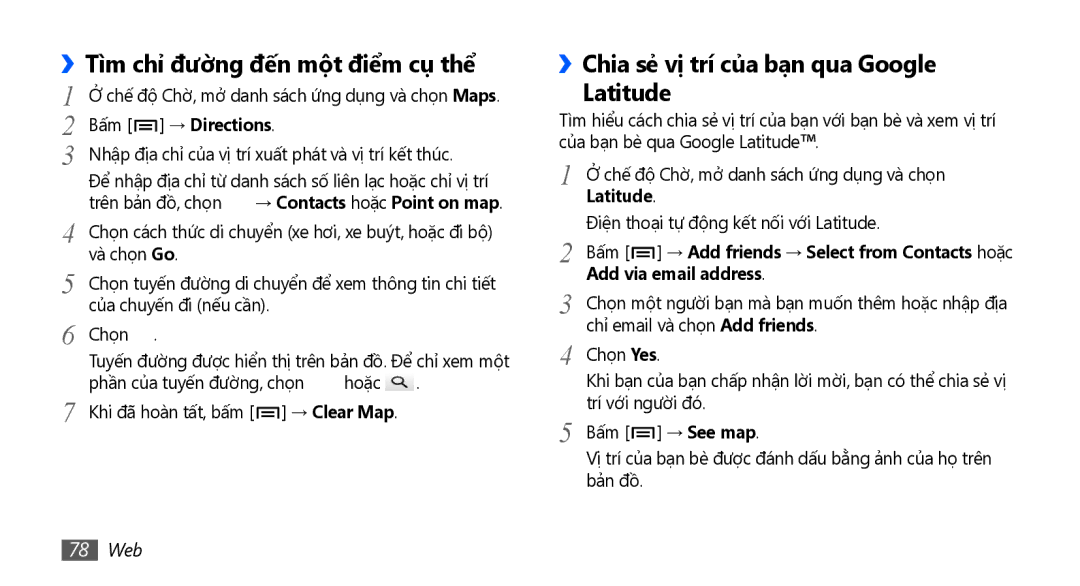››Tì̀m chỉ đường đến một điểm cụ thể
1 | Ở chế độ Chờ, mở danh sách ứng dụng và chọn Maps. | |||
2 | Bấm [ ] → Directions. |
|
| |
3 | Nhập địa chỉ của vị trí xuất phát và vị trí kết thúc. | |||
| Để nhập địa chỉ từ danh sách số liên lạc hoặc chỉ vị trí | |||
4 | trên bản đồ, chọn | → Contacts hoặc Point on map. | ||
Chọn cách thức di chuyển (xe hơi, xe buýt, hoặc đi bộ) | ||||
5 | và chọn Go. |
|
|
|
Chọn tuyến đường di chuyển để xem thông tin chi tiết | ||||
6 | của chuyến đi (nếu cần). |
|
| |
Chọn . |
|
|
| |
| Tuyến đường được hiển thị trên bản đồ. Để chỉ xem một | |||
7 | phần của tuyến đường, chọn | hoặc | . | |
Khi đã hoàn tất, bấm [ | ] → Clear Map. |
| ||
››Chia sẻ vị trí của bạn qua Google
Latitude
Tìm hiểu cách chia sẻ vị trí của bạn với bạn bè và xem vị trí của bạn bè qua Google Latitude™.
1 | Ở chế độ Chờ, mở danh sách ứng dụng và chọn |
| Latitude. |
2 | Điện thoại tự động kết nối với Latitude. |
Bấm [ ] → Add friends → Select from Contacts hoặc | |
3 | Add via email address. |
Chọn một người bạn mà bạn muốn thêm hoặc nhập địa | |
4 | chỉ email và chọn Add friends. |
Chọn Yes. | |
| Khi bạn của bạn chấp nhận lời mời, bạn có thể chia sẻ vị |
5 | trí với người đó. |
Bấm [ ] → See map. | |
| Vị trí của bạn bè được đánh dấu bằng ảnh của họ trên |
| bản đồ. |
78Web